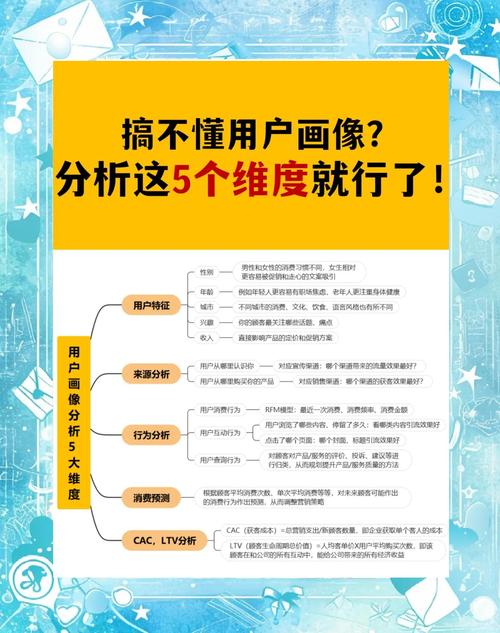
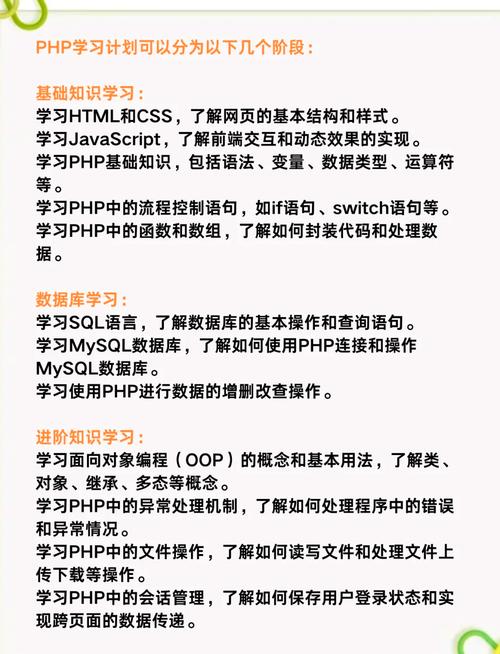
浏览器自带功能
几乎所有主流浏览器都提供了查看网页源代码的功能。以常见的 Chrome 浏览器为例,当你打开一个网页后,有几种便捷的方式可以查看其源代码。一是通过菜单操作,点击浏览器右上角的三个点,依次选择“更多工具” - “查看源代码”,此时会弹出一个新的窗口,里面展示的就是该网页的 HTML 代码。二是使用快捷键,在 Windows 系统下按下“Ctrl + U”组合键,在 Mac 系统下按下“Command + Option + U”组合键,也能快速打开源代码页面。
Firefox 浏览器的操作也类似,通过菜单“工具” - “网页源代码”或者使用快捷键“Ctrl + U”(Windows)/ “Command + Option + U”(Mac)即可查看。
开发者工具
除了直接查看源代码,浏览器的开发者工具也是一个强大的工具。在 Chrome 浏览器中,按下“F12”键或者右键点击网页空白处,选择“检查”,就会打开开发者工具面板。在这个面板中,有多个选项卡,其中“Elements”选项卡可以让我们以树形结构查看网页的 HTML 元素,并且可以实时看到每个元素对应的 CSS 样式。通过这种方式,我们可以更直观地了解网页的结构和样式。
修改网页源代码
临时修改(仅本地可见)
在开发者工具中,我们可以对网页源代码进行临时修改。以 Chrome 开发者工具为例,在“Elements”选项卡中,我们可以直接双击 HTML 标签或者 CSS 属性值进行修改。修改后,网页会立即更新显示效果,但是这种修改只是临时的,仅在当前浏览器会话中有效,当我们刷新页面或者关闭浏览器后,修改就会消失。
这种临时修改的方式非常适合进行一些简单的测试和调试。比如,我们想要尝试改变网页中某个元素的颜色、大小或者位置,就可以在开发者工具中直接修改 CSS 属性,快速看到修改后的效果,从而找到最满意的样式。
保存修改并部署
如果我们想要永久保存修改后的代码,就需要进行一些额外的操作。首先,我们需要将网页的源代码下载到本地。可以在查看源代码的窗口中,使用“Ctrl + A”全选代码,然后“Ctrl + C”复制,再新建一个文本文件,将代码粘贴进去,并将文件扩展名改为“.html”。
接下来,使用代码编辑器(如 Visual Studio Code、Sublime Text 等)打开这个 HTML 文件。在代码编辑器中,我们可以对代码进行更深入的修改,不仅可以修改 HTML 结构,还可以添加、修改 CSS 样式和 JavaScript 脚本。
修改完成后,我们需要将修改后的文件部署到服务器上才能让更多人访问到修改后的网页。如果是个人学习使用,我们可以使用一些本地服务器软件(如 XAMPP、WAMP 等)来搭建一个本地服务器环境,将修改后的 HTML 文件放在服务器的指定目录下,然后在浏览器中输入相应的地址就可以访问到修改后的网页。
注意事项
在查看和修改网页源代码时,我们需要遵守相关的法律法规和网站的使用条款。未经授权修改他人网站的源代码并进行传播是违法行为。同时,在修改代码时,要注意备份原始代码,以免出现错误导致网页无法正常显示。
通过以上的介绍,相信大家已经对如何查看和修改网页源代码有了一定的了解。掌握这些技能,不仅可以让我们更好地理解网页的工作原理,还能让我们在网页设计和开发的道路上迈出坚实的一步。让我们一起动手,探索网页源代码的无限可能吧!